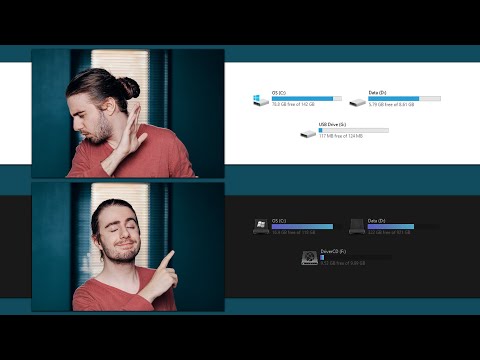سیستم عامل ویندوز دارای قابلیت های داخلی برای تغییر ظاهر بسیاری از عناصر طراحی است. در زیر توالی اقدامات هنگام تغییر شکل نماد پوشه آورده شده است.

دستورالعمل ها
مرحله 1
برای شروع Windows Explorer روی نماد My Computer دوبار کلیک کنید. همین کار را می توان با فشار دادن ترکیبی از دکمه های WIN و E (روسی - U) انجام داد.
گام 2
از درخت پوشه در قسمت سمت چپ کاوشگر به یکی از مواردی که می خواهید نماد را برای آن تغییر دهید بروید.
مرحله 3
روی پوشه مورد نظر راست کلیک کنید تا منوی زمینه ظاهر شود و پایین ترین مورد را در آن انتخاب کنید - "Properties".
مرحله 4
در پنجره ویژگی پوشه به برگه تنظیمات نیاز دارید - روی آن کلیک کنید.
مرحله 5
در اینجا شما می توانید هم نماد پوشه و هم "تصویر بند انگشتی" آن را تغییر دهید ، که وقتی حالت با همان نام روشن است نمایش داده می شود. برای جایگزینی نماد ، دکمه پایین را فشار دهید - "تغییر نماد".
مرحله 6
مجموعه ای از آیکون های موجود در طرح زمینه ویندوز که از آن استفاده می کنید به شما ارائه می شود. می توانید از آن انتخاب کنید ، یا می توانید پرونده مناسب دیگری پیدا کنید - برای این کار باید روی دکمه "مرور" کلیک کنید. شما باید در پرونده های سرویس کتابخانه ها (با پسوند dll) یا در پرونده های اجرایی (پسوند - exe) جستجو کنید. علاوه بر این ، همچنین می توانید فایلی را با فرمت ico که مخصوص ذخیره سازی تصویر یک آیکون طراحی شده است ، انتخاب کنید. و اگر Windows Vista دارید ، پسوند.
مرحله 7
پس از برداشتن تصویر مورد نظر ، Enter (یا دکمه "Open") را فشار دهید. سپس ، با کلیک متوالی روی "تأیید" ، پنجره های باز را ببندید ("تغییر نماد برای پوشه" و "ویژگی های پوشه") این تغییر نماد پوشه را کامل می کند ، اگر می خواهید آن را برای دیگری تغییر دهید ، عملیات را تکرار کنید.
مرحله 8
علاوه بر مکانیزم جایگزینی آیکون که در سیستم عامل تعبیه شده است ، می توانید از برنامه های ویژه سایر تولیدکنندگان استفاده کنید - به عنوان مثال Stardock IconPackager، TuneUp Utilities، Microangelo On Display و غیره. آنها به شما امکان می دهند آیکون های پوشه را نه "توسط قطعه" بلکه برای یک باره تغییر دهید. درست است که برخی از این برنامه ها پردازنده را بی مورد بارگیری می کنند و به مقدار مداوم حافظه RAM نیاز دارند ، اما اینکه این امر تا چه اندازه بر عملکرد رایانه شما تأثیر می گذارد به پیکربندی و وظایف آن بستگی دارد.